win10启动失败?修复方法大全在这里
时间:2025-06-05 21:21:31 235浏览 收藏
当使用Win10系统电脑时,部分用户可能会遇到Windows 10无法正常启动的问题,此时系统会提示“未能正确启动”。解决这一问题的方法包括在开机时强制关闭电脑多次,以进入“自动修复”界面,并通过高级选项和疑难解答,最终选择重置电脑。如果电脑中没有重要文件,建议选择删除所有内容进行重置;若有重要资料,则可选择保留数据。重置过程类似于重新安装操作系统,完成后电脑即可恢复正常启动。
当使用win10系统电脑时,部分用户可能会遇到windows10无法正常启动的问题,此时win10会提示未能正确启动。其实,我们可以尝试在屏幕右下角找到高级选项并点击进入,随后按照提示进行相关设置。具体的解决步骤如下:
win10提示未能正确启动的修复方法
- 启动电脑,当显示Windows10开机LOGO时,立即按下电源键强制关闭电脑;
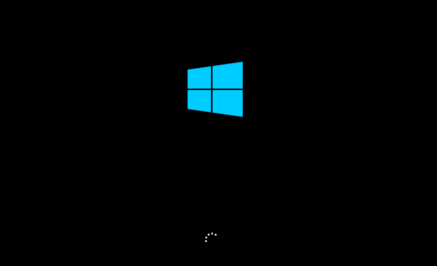
- 多次重复上述步骤(约3次),再次启动后会出现“自动修复”的界面,点击高级选项进入;

- 接着会看到一个选择界面,继续点击“疑难解答”;
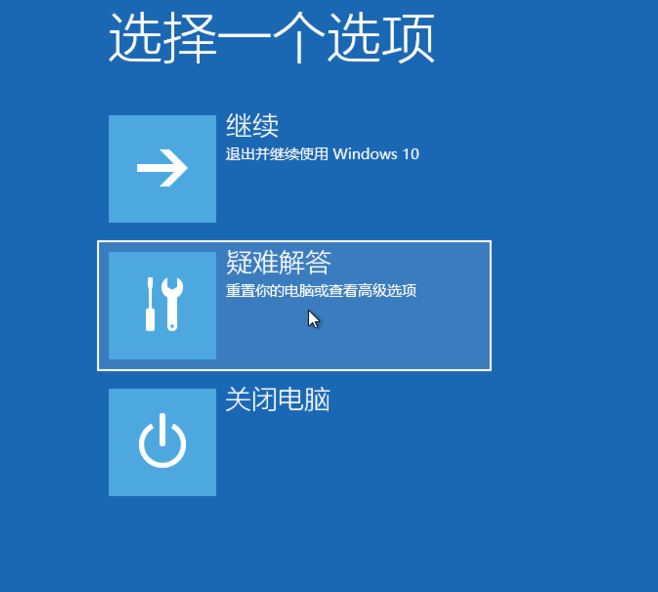
- 进入疑难解答后,选择“重置此电脑”;
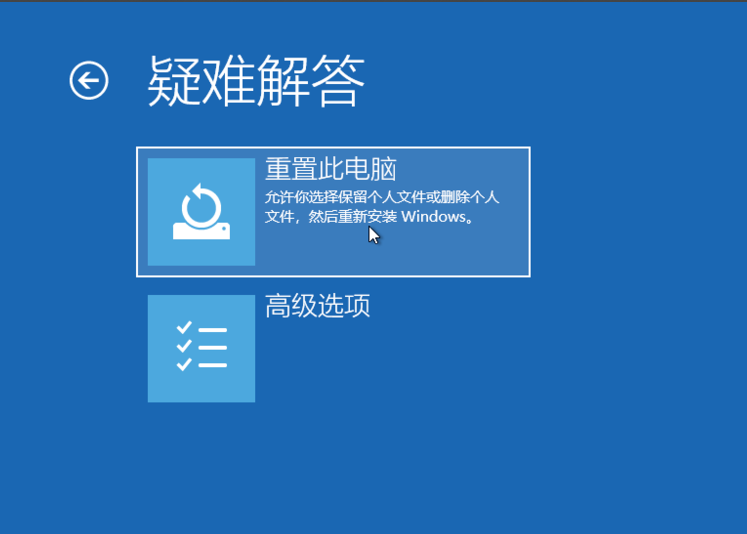
- 如果电脑里没有重要的文件,建议选择删除所有内容;如果有重要资料,则可以考虑保留数据;
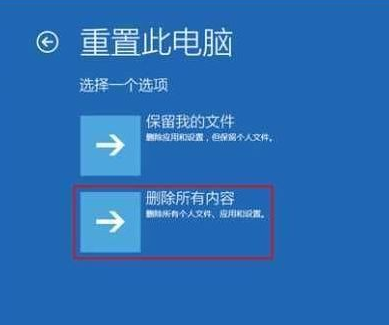
- 随后务必确认只选择安装了Windows的硬盘分区;
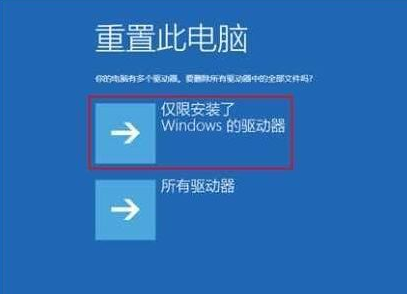
- 最后系统会开始重置,这一步骤类似于重新安装操作系统,需要一定时间,请耐心等待。完成后,您的电脑即可恢复正常启动。
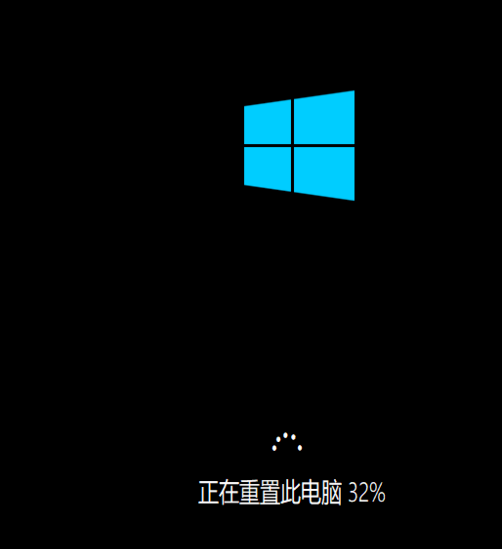
以上就是《win10启动失败?修复方法大全在这里》的详细内容,更多关于的资料请关注golang学习网公众号!
相关阅读
更多>
-
501 收藏
-
501 收藏
-
501 收藏
-
501 收藏
-
501 收藏
最新阅读
更多>
-
438 收藏
-
158 收藏
-
232 收藏
-
413 收藏
-
498 收藏
-
347 收藏
-
137 收藏
-
373 收藏
-
475 收藏
-
457 收藏
-
284 收藏
-
309 收藏
课程推荐
更多>
-

- 前端进阶之JavaScript设计模式
- 设计模式是开发人员在软件开发过程中面临一般问题时的解决方案,代表了最佳的实践。本课程的主打内容包括JS常见设计模式以及具体应用场景,打造一站式知识长龙服务,适合有JS基础的同学学习。
- 立即学习 543次学习
-

- GO语言核心编程课程
- 本课程采用真实案例,全面具体可落地,从理论到实践,一步一步将GO核心编程技术、编程思想、底层实现融会贯通,使学习者贴近时代脉搏,做IT互联网时代的弄潮儿。
- 立即学习 514次学习
-

- 简单聊聊mysql8与网络通信
- 如有问题加微信:Le-studyg;在课程中,我们将首先介绍MySQL8的新特性,包括性能优化、安全增强、新数据类型等,帮助学生快速熟悉MySQL8的最新功能。接着,我们将深入解析MySQL的网络通信机制,包括协议、连接管理、数据传输等,让
- 立即学习 499次学习
-

- JavaScript正则表达式基础与实战
- 在任何一门编程语言中,正则表达式,都是一项重要的知识,它提供了高效的字符串匹配与捕获机制,可以极大的简化程序设计。
- 立即学习 487次学习
-

- 从零制作响应式网站—Grid布局
- 本系列教程将展示从零制作一个假想的网络科技公司官网,分为导航,轮播,关于我们,成功案例,服务流程,团队介绍,数据部分,公司动态,底部信息等内容区块。网站整体采用CSSGrid布局,支持响应式,有流畅过渡和展现动画。
- 立即学习 484次学习
